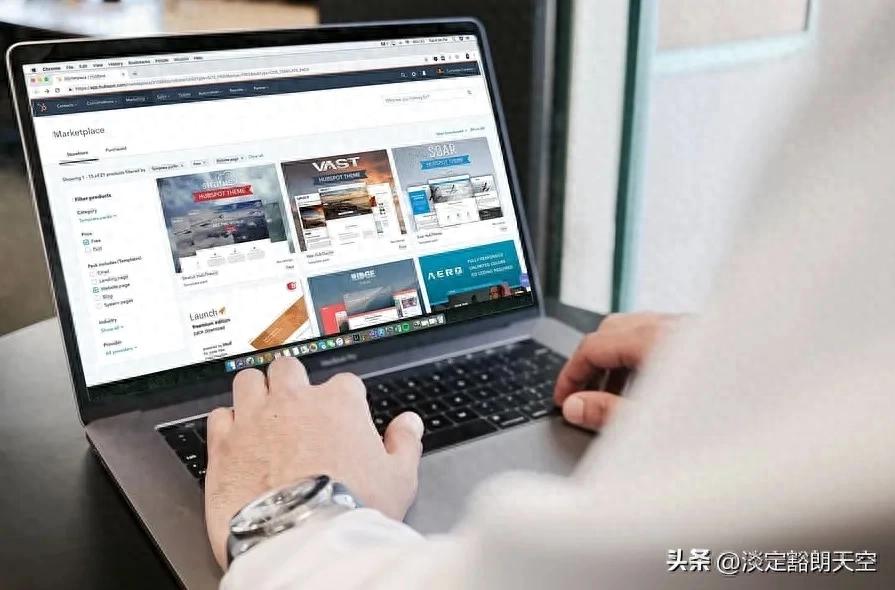
在日常使用电脑的过程中,你是否经常被电脑的卡顿问题困扰?明明电脑刚买没多久,却感觉运行速度越来越慢,无论是打开一个文档、运行一款软件,还是切换网页,都要等待半天。别着急,这并非无解的难题,只要掌握正确的方法,就能让电脑重新焕发出高效的性能。
一、软件层面的深度优化
1. 清理系统垃圾与临时文件:电脑在运行过程中会产生大量临时文件和系统垃圾,这些文件日积月累,会占用大量磁盘空间,拖慢系统运行速度。Windows系统自带了磁盘清理工具,你只需按下Win + R键,打开“运行”窗口,输入“cleanmgr”并回车,选择系统盘(通常为C盘),点击“确定”,系统就会自动扫描可清理的文件,如临时文件、回收站文件、系统更新备份文件等 ,勾选你想要清理的文件类型,点击“确定”即可完成清理。此外,还可以通过命令行清理一些特殊的临时文件。比如按下Win + R键,输入“%temp%”,回车后会打开临时文件夹,这里面的文件大多是程序运行时产生的临时数据,一般都可以放心删除。再输入“softwaredistribution”,进入“download”文件夹,删除里面的文件,这些是系统更新下载的文件,更新完成后可以清理。
2. 管理开机启动项:许多软件在安装时会默认设置开机自启,随着开机自启软件的增多,电脑开机速度会明显变慢,运行时也会占用大量系统资源。按下Win + R键,输入“msconfig”,回车后打开“系统配置”窗口,切换到“启动”选项卡(Windows 10/11需点击“打开任务管理器”) ,在任务管理器的“启动”标签中,右键禁用那些不常用的程序,如聊天软件、第三方工具等,仅保留杀毒软件、系统工具等必要程序,这样可以大大加快开机速度,释放更多系统资源供其他程序使用。
3. 优化系统服务:系统服务是在后台运行的程序,它们为系统和其他应用程序提供各种支持,但有些服务并非我们日常所需,却在后台占用着系统资源。同样在“系统配置”窗口中,切换到“服务”选项卡,勾选“隐藏所有Microsoft服务”,这样可以避免误禁关键的微软服务,然后取消勾选那些非Microsoft的第三方服务,如Adobe更新、游戏平台服务等。对于一些不确定是否可以禁用的服务,可以通过名称在网上搜索确认其用途,或者暂时禁用后观察系统的稳定性 。
4. 更新与优化驱动程序:驱动程序是硬件与操作系统之间的桥梁,过时或损坏的驱动程序可能导致硬件性能无法充分发挥,甚至出现兼容性问题。定期更新驱动程序可以提升硬件性能和稳定性。你可以通过设备制造商的官方网站下载最新的驱动程序,也可以使用一些驱动管理软件,如驱动人生、鲁大师等,它们可以自动检测电脑中需要更新的驱动,并提供下载和安装服务 。
二、硬件层面的升级与维护
1. 增加内存:内存是电脑运行程序的临时存储空间,如果内存不足,电脑在运行多个程序或大型程序时就会出现卡顿现象。检查电脑的内存使用情况,如果经常出现内存占用过高的情况,可以考虑增加内存条。在购买内存条时,要注意选择与电脑原有内存兼容的型号,包括内存类型(如DDR3、DDR4等)、频率、容量等。一般来说,将内存升级到16GB或32GB,可以显著提升电脑的多任务处理能力和运行大型程序的速度。
2. 更换固态硬盘:相比传统的机械硬盘,固态硬盘具有读写速度快、响应时间短的优势。如果你的电脑还在使用机械硬盘,将其更换为固态硬盘是提升电脑运行速度最显著的方法之一。固态硬盘的安装也比较简单,只需将原来的机械硬盘拆下,换上固态硬盘,然后重新安装操作系统和软件即可。在安装系统时,将系统安装在固态硬盘上,可以大大缩短开机时间和软件加载时间,让电脑的操作更加流畅。
3. 清理电脑灰尘:长时间使用后,电脑内部会积累大量灰尘,这些灰尘会影响电脑硬件的散热,导致硬件温度过高,从而降低性能。定期打开电脑机箱,使用压缩空气罐或吹风机(调至冷风档)清理电脑内部的灰尘,特别是CPU风扇、显卡风扇、电源风扇等部位 。此外,还可以检查电脑的散热硅脂是否干涸,如果散热硅脂效果不佳,可以重新涂抹散热硅脂,以提高硬件的散热效率。
4. 优化电源设置:电源设置会影响电脑硬件的性能发挥,默认情况下,电脑可能会采用节能模式,以降低功耗,但这也会限制硬件的性能。打开“控制面板”,进入“电源选项”,选择“高性能”模式,这样可以让电脑硬件在运行时发挥出最大性能。如果你使用的是笔记本电脑,在连接电源适配器时,也建议选择高性能模式,以获得更好的使用体验 。
三、日常使用习惯的养成
1. 合理安装与卸载软件:在安装软件时,要注意避免安装过多不必要的软件,尤其是一些捆绑软件和流氓软件,它们不仅会占用系统资源,还可能带来安全风险。同时,在卸载软件时,要使用正规的卸载工具,确保软件卸载干净,避免残留文件和注册表项占用系统空间。可以使用第三方卸载工具,如Revo Uninstaller、IObit Uninstaller等,它们能够更彻底地卸载软件 。
2. 定期查杀病毒与恶意软件:病毒和恶意软件会在后台运行,占用系统资源,导致电脑运行缓慢,甚至会窃取用户数据,造成安全威胁。安装一款可靠的杀毒软件,如360安全卫士、腾讯电脑管家等,并定期进行全盘扫描,及时查杀病毒和恶意软件。同时,要注意不要随意点击来路不明的链接和下载未知来源的软件,以降低感染病毒的风险。
3. 避免同时运行过多程序:虽然电脑的性能越来越强大,但同时运行过多程序仍然会占用大量系统资源,导致电脑卡顿。在使用电脑时,要根据实际需求合理运行程序,关闭那些暂时不需要的程序。可以通过任务栏右键点击程序图标,选择“关闭窗口”,或者使用快捷键Alt + F4关闭当前程序窗口 。
通过以上软件优化、硬件升级和日常使用习惯的养成,你的电脑运行速度将得到显著提升。让我们告别电脑卡顿,享受高效流畅的数字生活吧!
